28 capturas de pantalla de OS X Yosemite [Gallery]

OS X Yosemite ofrece un importante rediseño visual de Mac OS X, con un uso intenso de translucidez, transparencia, iconos rediseñados, una nueva apariencia en el Dock, un centro de notificaciones completamente rediseñado y mucho más. Programado para ser lanzado este otoño como una descarga gratuita con muchas características para acompañar los cambios visuales, tomemos una ventaja adicional en algunas de las capturas de pantalla oficiales de la vista previa de OS X Yosemite (versión llamada OS X 10.10 para aquellos que se preguntaron), porque se ve mejor que se describe.
Hemos incluido capturas de pantalla e imágenes con OS X Yosemite Finder, escritorio, nuevos íconos, nuevo Dock, menú, varios efectos translúcidos, centro de notificaciones rediseñado, Spotlight, Safari, mensajes, integración de iPhone e iOS y una variedad de otras imágenes para ayudarlo tener una idea de qué esperar con la próxima versión principal de Mac OS X. Estas imágenes son proporcionadas por Apple desde su página de vista previa.
Nota rápida antes de llegar a las capturas de pantalla, tenía muchas preguntas sobre cómo pronunciar la parte Yosemite de OS X Yosemite … bueno, siendo de origen californiano, puedo decir que Yosemite se pronuncia «Yo-Sem-Eh-Tee» aunque algunas personas también dicen «Yo-Sim-Uh-Tee», funciona. Bien, ahora que puedes pronunciarlo … pasemos a las nuevas y adictivas capturas de pantalla de Mac …
Nuevo escritorio, buscador e íconos
El aspecto general de escritorio de OS X Yosemite se ve modernizado, más brillante, más plano y, en general, bastante elegante.
(Haga clic en esta imagen para verla en tamaño completo)
Finder se ha actualizado para aplanar el aspecto general, con botones más simples y menos uso de texto en negrita.

Como puede ver, los íconos de carpeta predeterminados son de color azul brillante, mientras que la mayoría de los íconos del documento siguen siendo los mismos, ya que muestran pequeñas vistas previas del archivo en sí.

Los botones del semáforo en la ventana ahora son completamente planos y aparecen en rojo sólido, amarillo sólido y verde sólido.
Aquí están en el Buscador de Yosemite:
Y aquí están en Safari:
Mientras tanto, muchos de los íconos predeterminados de OS X también se han rediseñado, pero la mayoría generalmente se actualizan, en lugar de optar por el aspecto completo de iOS. Estos son los íconos rediseñados de Safari y Finder, por ejemplo:
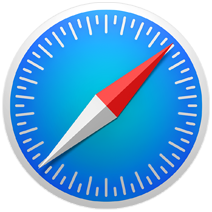

Siguen siendo fáciles de identificar, solo que más brillantes y más modernos.
Nuevo muelle, menús, botones planos.
OS X Yosemite Dock es más plano y parece tomado de un cruce entre OS X Tiger y / o iOS 8, eliminando la apariencia tridimensional del estante y optando por una transparencia cuadrada.

La barra de menús, los menús desplegables y los menús del sistema generalmente han recibido una nueva apariencia y fuente. La nueva fuente generalmente tiene un aspecto más delgado y moderno, que coincide con la fuente predeterminada en iOS 7 y 8, Helvetica Neue:

Los botones generales y los elementos de la interfaz de usuario que se encuentran en OS X Yosemite son más planos, pero aún así son fáciles de identificar como botones.

Muchos elementos de la interfaz de usuario de Yosemite son translúcidos, por lo que el aspecto de las cosas cambiará según el color que se coloque detrás de ellos. Por ejemplo, esta captura de pantalla muestra que la apariencia de las aplicaciones de Mensajes cambia a medida que se desplaza por una página web abierta:

Lifting facial Safari
Safari tiene un aspecto generalmente nuevo, con un visor de pestañas significativamente mejorado, una mejor manera de navegar por las pestañas de iCloud en otros dispositivos y una interfaz de usuario actualizada más delgada para adaptarse al tema más amplio de OS X Yosemite.

Por supuesto, Safari también incluye muchos cambios bajo el capó.
iCloud Drive
iCloud Drive es básicamente una interfaz de Finder para archivos de iCloud, una característica muy deseada que se integra perfectamente en el sistema de archivos OS X Yosemite. Copie los archivos a iCloud Drive, se sincronizarán con otros dispositivos Mac e iOS. Parece fácil.

Mensajes y remodelaciones de FaceTime
Los mensajes se han rediseñado y modernizado, en gran parte para adaptarse al aspecto de los mensajes de iOS, pero se adaptan mejor al escritorio y aún conservan la estética de OS X.


FaceTime también se ha actualizado en apariencia, aunque la funcionalidad parece ser la misma:

Herramientas para aplicaciones de correo electrónico y marcadores
Por supuesto, Mail en OS X Yosemite obtiene una interfaz de usuario redefinida, pero también tiene algunos marcadores incorporados bastante agradables que le permiten agregar notas, garabatos, firmas y otros detalles a los correos electrónicos, directamente desde la aplicación Mail.

Proyector rediseñado
Spotlight en OS X Yosemite ha recibido una actualización importante. Ya no estará en la esquina superior derecha del escritorio de Mac, en cambio, cuando se llame, se convertirá en el frente y el centro, deslizándose por todas partes en una ventana translúcida y procesable. No solo puede buscar en el sistema de archivos local, sino también en iCloud, web, Wikipedia, App Store, Rotten Tomatoes, Yelp para restaurantes y más. Realmente está configurado para funcionar como un motor de búsqueda totalmente integrado, directamente en OS X Yosemite.
Archivos de búsqueda de Spotlight:
Spotlight puede realizar conversiones de unidades sobre la marcha:
Muestre los horarios locales de películas en cines cercanos:
Spotlight también se puede utilizar como un lanzador de aplicaciones y también puede interactuar con la App Store:
Centro de notificaciones y widgets
El centro de notificaciones de OS X Yosemite debería resultar familiar para cualquiera que haya usado una nueva versión de iOS … es básicamente el mismo en apariencia y funcionalidad. Y, como iOS 8, también incluye soporte para widgets nativos.

Los usuarios pueden interactuar con el Centro de notificaciones al igual que iOS y agregar o eliminar widgets y aplicaciones de terceros.
Continuidad iOS, SO, transferencia, integración de teléfono y AirDrop
La función «Handoff» le permite continuar una tarea iniciada en iOS u OS X en otra plataforma … por ejemplo, si comienza a escribir un correo electrónico en su iPhone, pero se está acercando a su computadora Mac, puede enviarlo al Cliente de Mac Mail para terminar escribiendo el correo electrónico. Parece que muchas otras aplicaciones también admitirán esta función, proporcionando una integración mejorada entre los dispositivos OS X e iOS.

Es parte de una capa de características más profunda llamada Continuidad, que tiene como objetivo mejorar la integración de OS X a iOS.

También puede hacer una llamada telefónica desde su computadora Mac transmitiéndola a su iPhone, básicamente usando su Mac como altavoz. También recibirá alertas en el escritorio de su Mac cuando una llamada telefónica ingrese a su iPhone.

Además, los usuarios pueden enviar archivos AirDrop directamente entre dispositivos OS X e iOS:

Misc OS X Yosemite Capturas de pantalla
Aquí hay una captura de pantalla del escritorio OS X Yosemite con Calendario, Mensajes, Mapas abiertos, mientras que una llamada telefónica activa desde un iPhone que se realiza a través de Mac es visible en la esquina superior derecha del escritorio.

El escritorio OS X Yosemite se ve moderno y bastante hermoso:
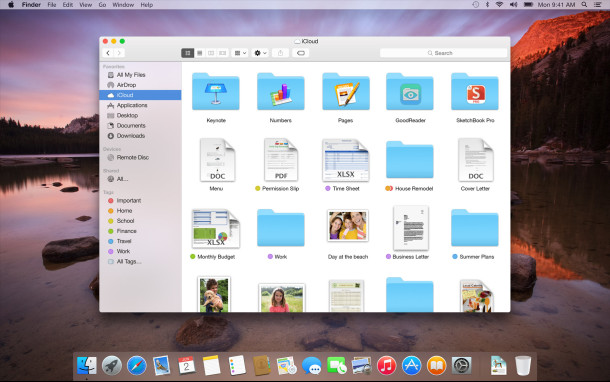
OS X Yosemite admitirá una amplia variedad de Mac y estará disponible cuando se lance al público en el otoño de 2014:

Muchas de las capacidades de iOS a OS X requerirán la próxima versión de iOS, iOS 8, que también tendrá una fecha de lanzamiento en el otoño.

Con todo, OS X Yosemite se ve muy bien. Tenga en cuenta que estas imágenes, tomadas de Página de vista previa de OS X de Apple X, provienen de las primeras versiones beta de OS X 10.10 y, por lo tanto, muchas cosas pueden cambiar cuando llegue la versión final este otoño.
¿Quiero ver más? Puede ver un primer vistazo a OS X Yosemite y algunas otras características nuevas, aunque las imágenes fueron capturadas de las diapositivas de la WWDC de 2014, lo que hace que las imágenes no sean tan apetecibles como las que se ven aquí. Del mismo modo, no olvide revisar las funciones de iOS 8 y mostrarlo primero.
